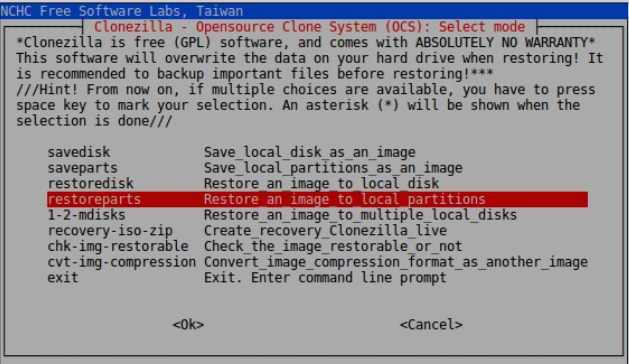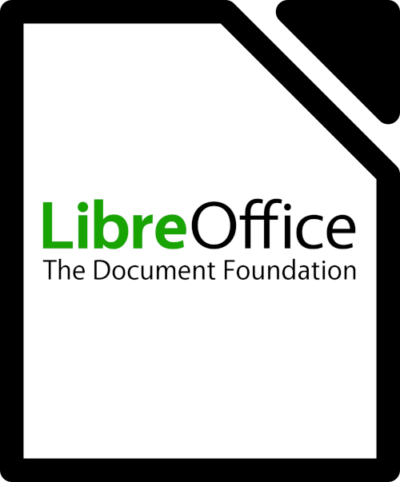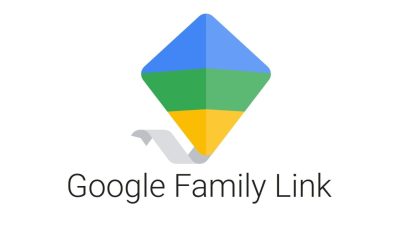Dopo aver installato il sistema operativo sull’hard disk è prudente effettuare una immagine della partizione o dell’intero disco. Nel caso di un guasto – disaster recovery – in pochi minuti potremo ripristinare il sistema partendo dall’immagine effettuata con Clonezilla.
Disporre del programma su una memoria usb è davvero molto comodo.
Di seguito le istruzioni per creare una memoria usb bootable con uno dei migliori programmi di clonazione dischi oltretutto freeware.
- Scarica il programma di clonazione dischi Clonezilla.
Puoi scegliere la versione per i nuovi pc x64 o per quelli vecchi x86.
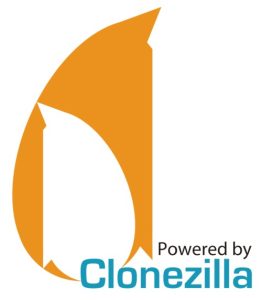
- Scarica il programma Yumi per installare Clonezilla su una memoria usb.
Questo programma è per sistemi operativi MS Windows XP/Vista/7/8/10.

Scarica le istruzioni in pdf: Immagine ripristino di partizioni e hard disk
Clonezilla termina con errore e non riesce ad eseguire la copia
Queste alcune delle cause probabili.
- nei sistemi Windows l’impostazione di [Avvio rapido] è attivata ; disattivala e riprova ad effettuare la copia con Clonezilla.
- nei sistemi Windows sono presenti errori nell’hard disk ; esegui un check dell’hdd e riprova ad effettuare la copia con Clonezilla.
- apri cmd.exe come amministratore.
- digita il comando: chkdsk C: /f /v /x
- confermare la richiesta di eseguire il check al riavvio del computer.
- riavviare il computer per far eseguire il check dell’hard disk.
- messaggio di errore: “Clonezilla fails at cloning with mismatched GPT and MBR partition”
Clonezilla potrebbe fornire questo tipo di errore durante un tentativo di copia. Probabilmente sull’harddisk da copiare è stata creata una GPT partition table installando un OS Mac o Linux, e successivamente una MBR partition table installando un OS come Windows.
Sebbene si sia provveduto alla sovrascrittura dell’intero harddisk, gli editor di partizione come fdisk, sfdisk, or cdisk non riconoscono la partition table GPT, e quindi Clonezilla le trova entrambe terminando la procedura con il messaggio di errore:“ocs-live-general finished with error”
Per risolvere il problema si può andare in riga di comando da Clonezilla (che ricordiamo è basato su un kernel Linux) e digitare il comando:
sudo sgdisk -z /dev/sdx
per eliminare la GPT partition table, e dove al posto di /sdx scriverai il nome assegnato all’harddisk che vuoi correggere, es. sda.
ATTENZIONE! Devi essere assolutamente sicuro del nome assegnato all’hardisk, e che i dati su di esso scritti siano stati creati in una MBR partition table.
Un eventuale errore provocherà la perdita di tutti i dati contenuti nell’harddisk, quindi è consigliabile eseguire un backup di tutti i dati.